Como bloquear o YouTube no roteador usando OpenDNS
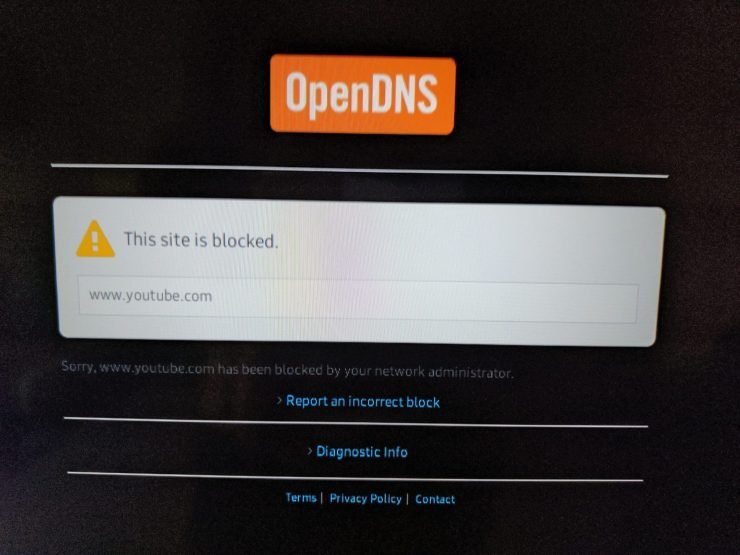
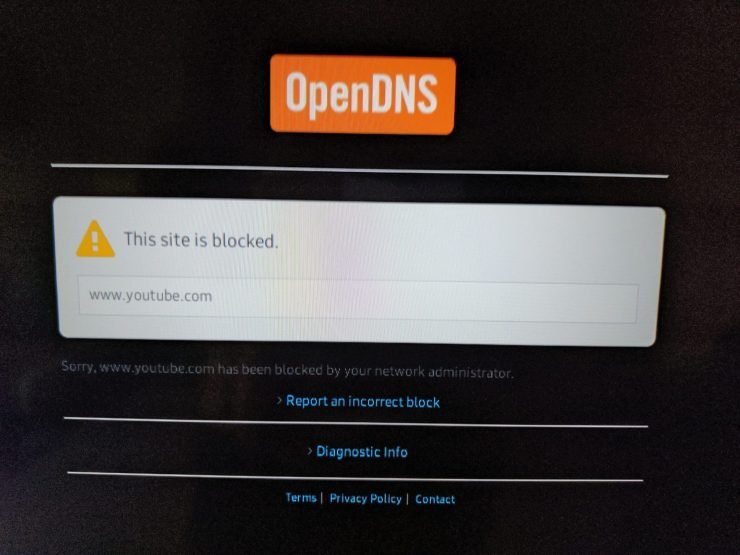
Com bilhões de usuários por mês, o YouTube é um dos sites mais populares do mundo. Para muitas famílias, ele se tornou uma forma fácil de passar o tempo. Mas o YouTube pode se tornar uma distração ou afetar a convivência familiar. Além do YouTube, apps como TikTok, Netflix e jogos (por exemplo, PUBG, Roblox) também podem merecer bloqueio em redes domésticas.
Este artigo explica passo a passo como bloquear o YouTube no roteador usando o OpenDNS. O bloqueio vale para o app do YouTube em celulares e smart TVs, além de Chromecast e FireStick, desde que os aparelhos usem a rede do roteador.
Importante: o bloqueio funciona apenas para dispositivos que usam o DNS do roteador. Se um aparelho usar dados móveis, VPN ou DNS por HTTPS independente, ele poderá contornar o bloqueio.
1. O que é OpenDNS — em uma linha
OpenDNS é um serviço de resolução de nomes (DNS) que permite filtrar e bloquear domínios, gerar logs e estatísticas do tráfego DNS da sua rede.
2. Preparar o roteador: configurar o OpenDNS
Siga estes passos no painel de administração do seu roteador para apontar o DNS para os servidores do OpenDNS.
- Entre no painel de administração do roteador (geralmente via 192.168.0.1 ou 192.168.1.1).
- Procure por DNS, WAN ou Network Settings.
- Substitua os servidores DNS atuais pelos endereços do OpenDNS.
Endereços IPv4 do OpenDNS para adicionar:
- 208.67.222.222
- 208.67.220.220
Reinicie o roteador após salvar as alterações.
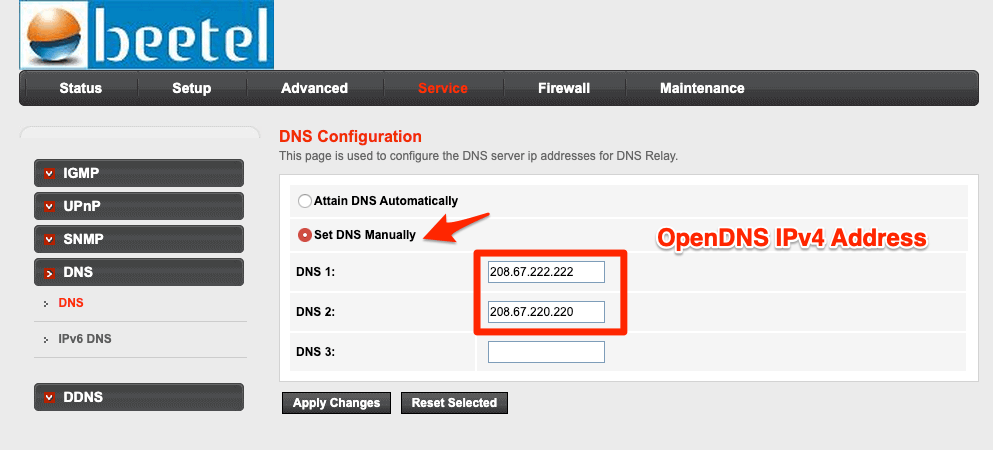
Verificar configuração
Acesse a página de boas‑vindas do OpenDNS para confirmar que o roteador está usando os servidores do serviço.
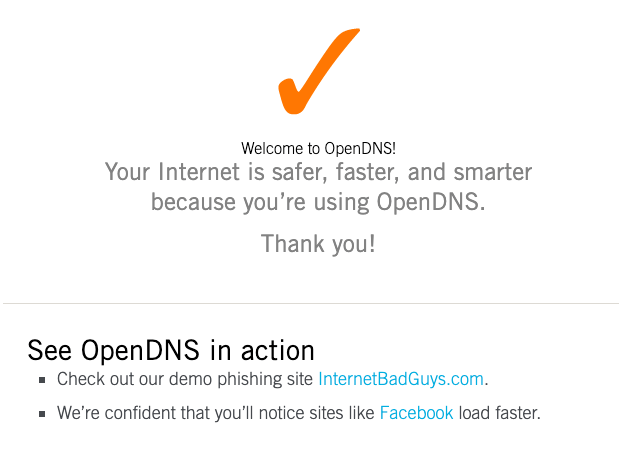
3. Criar conta gratuita no OpenDNS e adicionar sua rede
- Crie uma conta gratuita em OpenDNS Home. Você receberá um e‑mail de confirmação.
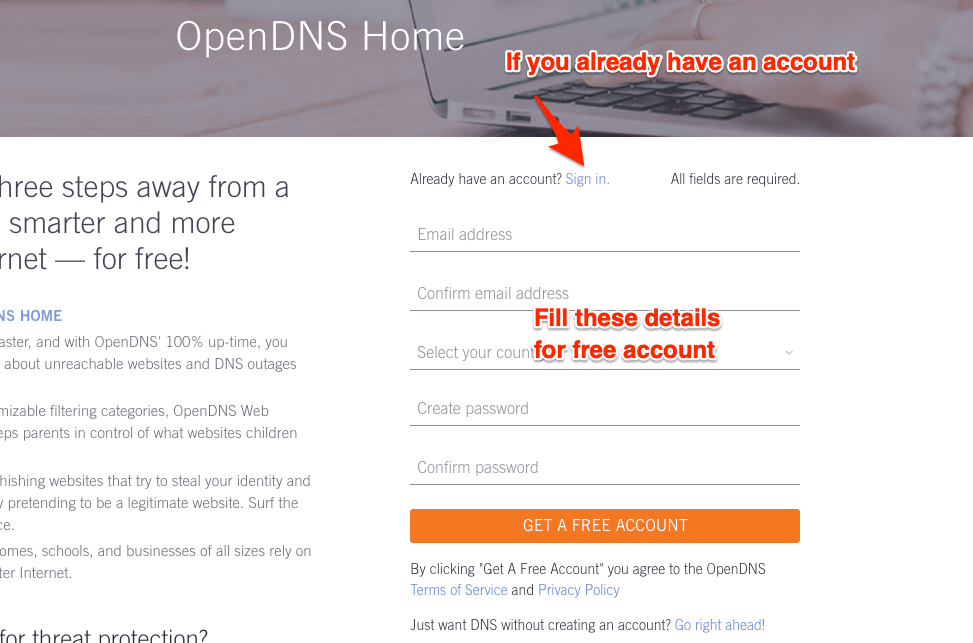
- Faça login no painel do OpenDNS.
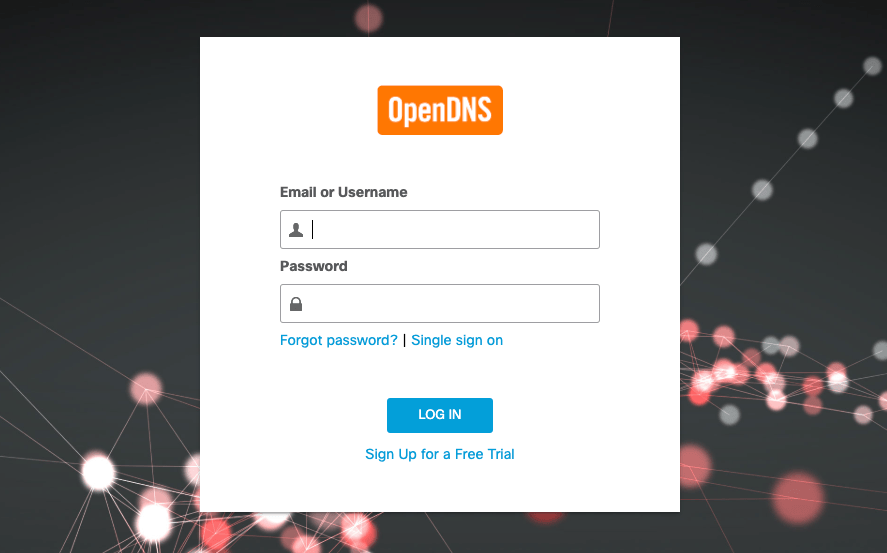
- Em Settings, clique em ADD THIS NETWORK para registrar o IP público da sua rede. Dê um nome à rede; o IP geralmente aparece automaticamente.
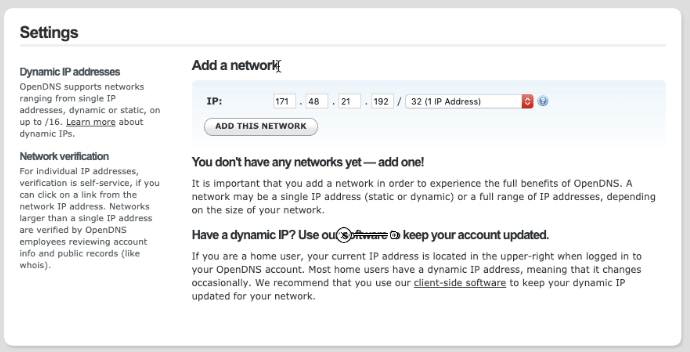
Nota: se sua conexão tem IP dinâmico, instale o cliente de atualização do OpenDNS para Windows ou macOS. O cliente atualiza automaticamente o IP no painel.
- Em Settings > Stats and Logs, ative Enable stats and logs para registrar eventos DNS.
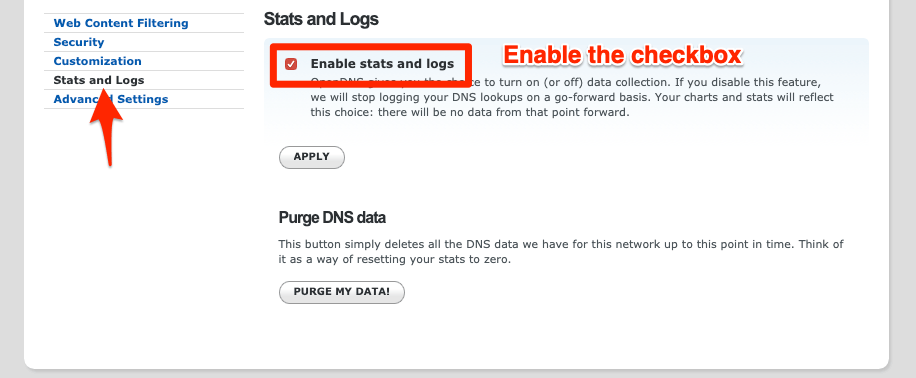
4. Bloquear os domínios do YouTube no OpenDNS
No painel do OpenDNS, abra sua rede registrada e vá até Web Content Filtering. Em Manage individual domains, adicione os domínios do YouTube e defina a ação como Always block.
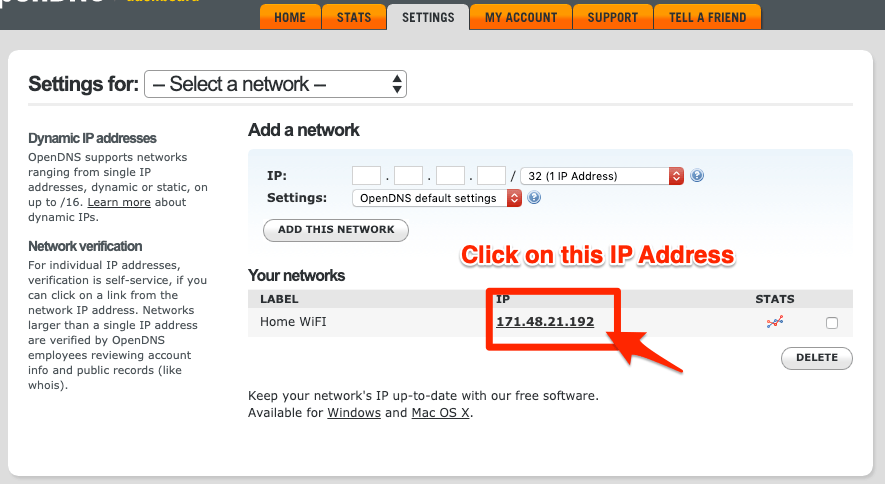
Adicione estas entradas (cada domínio em uma linha):
- youtube.com
- youtubei.googleapis.com
- googlevideo.com
- ytimg.com
Esses domínios cobrem o site principal, a API, os servidores de vídeo e os hosts de imagens. Use curingas implícitos (ex.: *.googlevideo.com) para bloquear subdomínios como cdn.googlevideo.com.
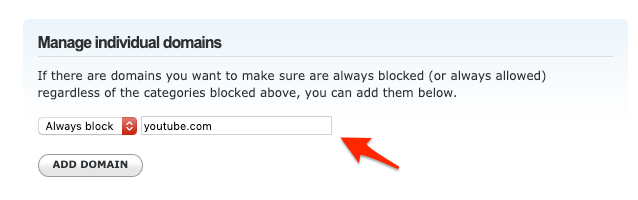
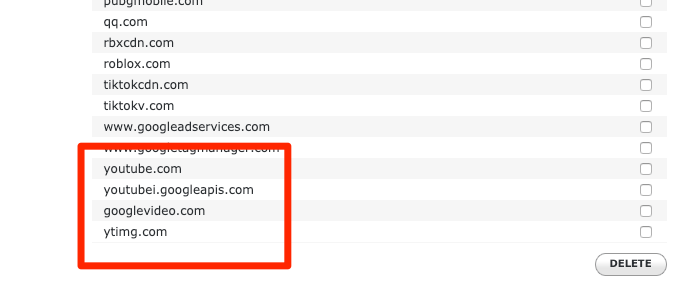
5. Propagação e efeitos esperados
O OpenDNS costuma levar algumas horas para propagar as mudanças. Depois disso, dispositivos conectados ao roteador perderão acesso ao YouTube, mas manterão acesso a outros sites.
Ao abrir o app do YouTube em um celular conectado ao Wi‑Fi do roteador, a interface poderá mostrar o modo offline ou erro de conexão:
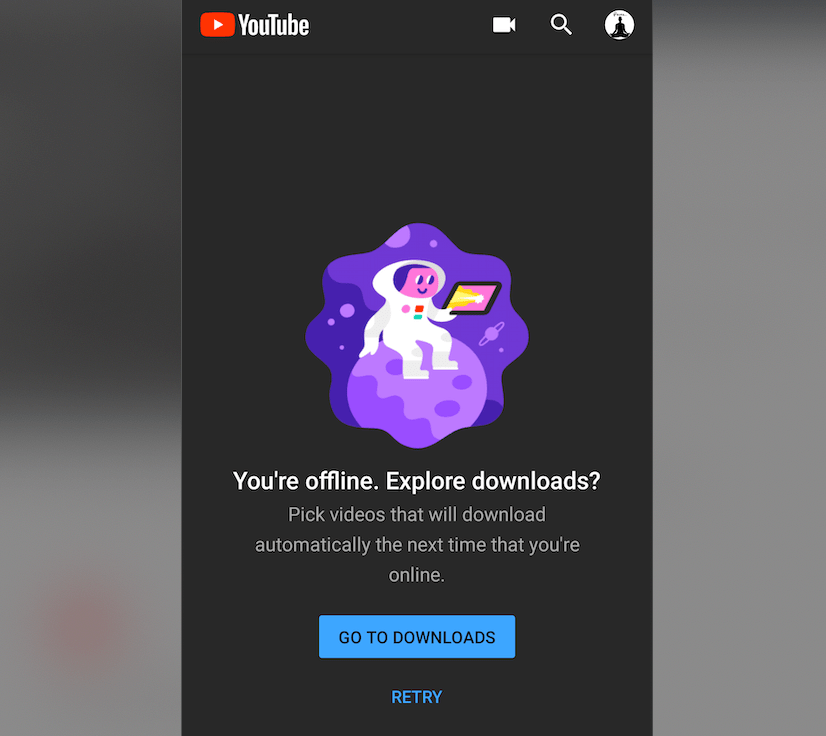
Em navegadores, é comum ver erro de certificado ou mensagem de site bloqueado, por exemplo “Sua conexão não é privada” ao tentar acessar youtube.com.
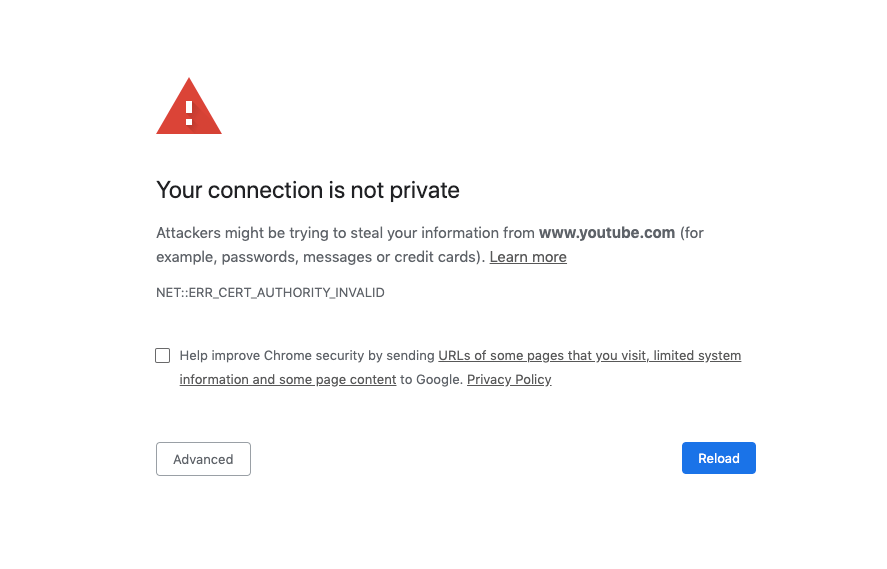
Smart TVs, Chromecast e FireStick também podem exibir alertas de certificado e mensagens de bloqueio.
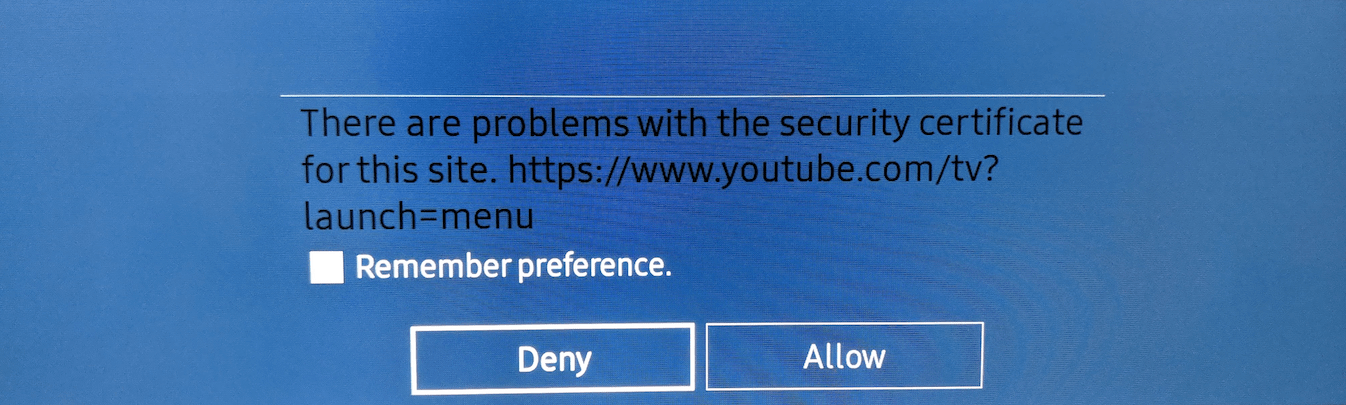
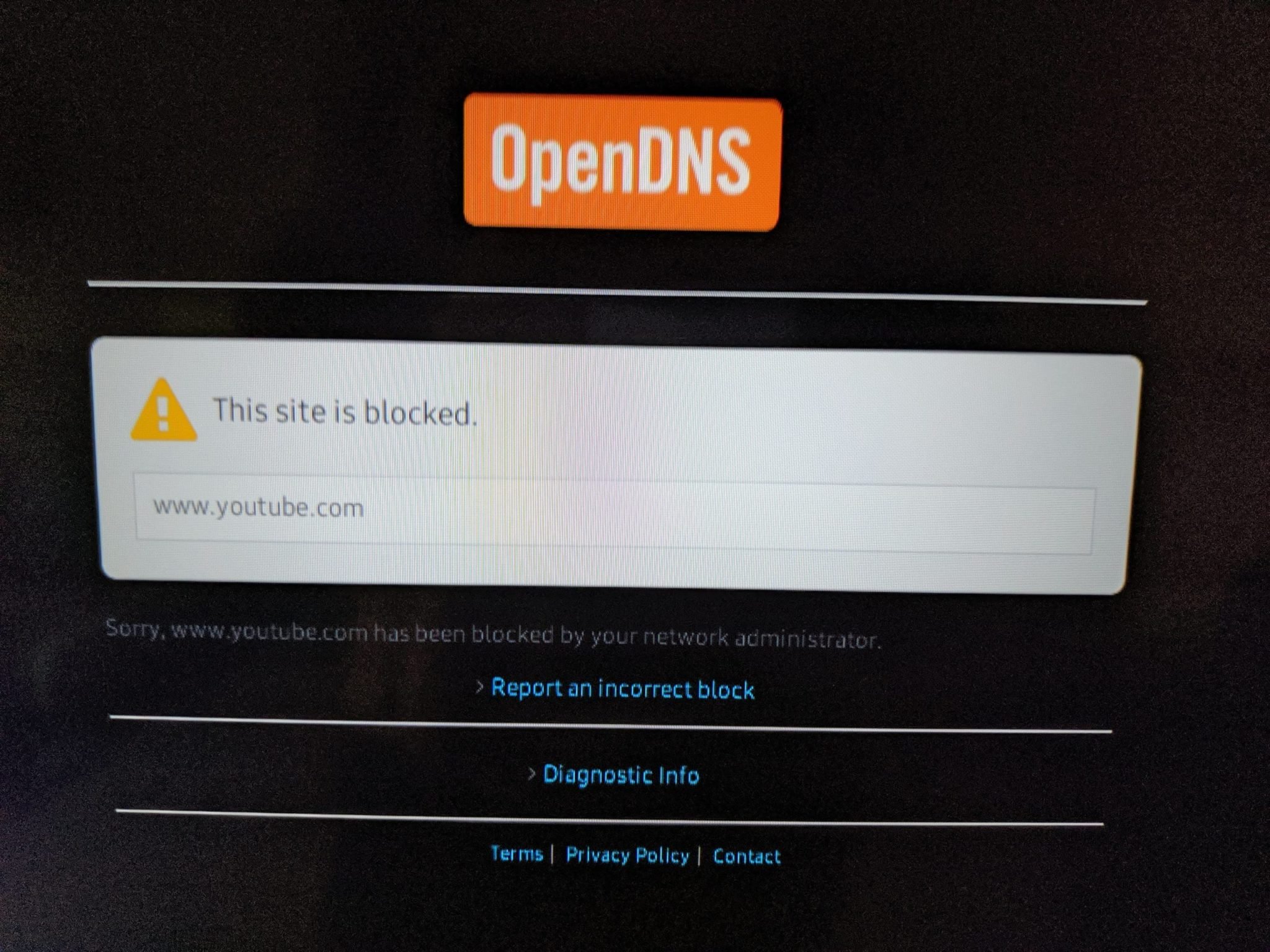
6. Quando esse método falha (casos comuns)
- Dispositivos usam dados móveis em vez do Wi‑Fi.
- Usuário ativa VPN que resolve DNS fora do roteador.
- Dispositivos usam DNS sobre HTTPS (DoH) ou DNS sobre TLS sem passar pelo roteador.
- Configurações locais de DNS nos próprios dispositivos foram alteradas.
- Apps que embutem servidores próprios e acessam conteúdo por IP direto (raro).
Soluções: bloquear VPNs no roteador, desativar DoH nos navegadores ou usar controle de acesso por IP/ACL no firewall do roteador.
7. Alternativas ao OpenDNS
- Parental controls do próprio roteador (muitos firmware modernos permitem bloquear domínios ou categorias).
- Pi‑hole para bloquear por DNS localmente em um servidor doméstico.
- Firewalls de UTM ou filtros no gateway para empresas e escolas.
- Configurações de controle da própria plataforma (YouTube Kids, controles de tempo de tela).
Cada alternativa tem vantagens: Pi‑hole oferece controle granular e logs locais; firewalls corporativos permitem regras por usuário; controles do provedor podem bloquear na borda da rede.
8. Checklist rápido para bloquear o YouTube na sua rede
- Fazer backup das configurações do roteador.
- Anotar IP público atual.
- Configurar DNS do roteador para 208.67.222.222 e 208.67.220.220.
- Criar conta gratuita no OpenDNS e registrar a rede.
- Ativar stats and logs no OpenDNS.
- Adicionar youtube.com, youtubei.googleapis.com, googlevideo.com, ytimg.com como Always block.
- Reiniciar roteador e aguardar 1–4 horas para propagação.
- Testar em navegador, app mobile e smart TV.
9. Procedimento de verificação e critérios de aceitação
Testes recomendados para confirmar o bloqueio:
- Abra um navegador em um computador conectado ao Wi‑Fi e acesse youtube.com. Resultado esperado: erro/aviso de bloco.
- Abra o app do YouTube no celular conectado ao Wi‑Fi. Resultado esperado: app em modo offline ou sem reprodução.
- Teste uma smart TV ou Chromecast: deve exibir mensagem de erro ou falha ao carregar o app.
- Teste outros sites para garantir que o tráfego normal não foi afetado.
Critério de aceitação: YouTube não reproduz vídeos em nenhum dispositivo conectado ao roteador; demais serviços funcionam normalmente.
10. Privacidade e logs
Ao ativar Stats and Logs no OpenDNS, os nomes de domínio consultados pela sua rede são registrados no painel do OpenDNS. Isso ajuda no monitoramento, mas gera dados sobre hábitos de navegação. Use com responsabilidade e avise usuários da rede quando necessário para cumprir regras locais de privacidade.
11. Dicas práticas e heurísticas
- Heurística rápida: se um usuário continua acessando o serviço, verifique VPN, DNS manual no dispositivo e dados móveis.
- Mental model: DNS atua como uma lista telefônica; apontar para um serviço que bloqueia nomes impede a resolução dos endereços associados ao conteúdo.
- Para escolas e empresas, combine DNS + bloqueio por IP no firewall para reduzir evasões.
12. Playbook de rollback (como desfazer o bloqueio)
- Acesse o painel do OpenDNS na sua conta.
- Remova os domínios da lista de bloqueio ou altere para Always allow.
- Salve e aguarde a propagação (algumas horas).
- Caso necessário, restaure os servidores DNS originais no roteador e reinicie.
13. Compatibilidade e migração
- Smart TVs, Chromecast e FireStick: funcionam com bloqueio via DNS desde que usem o roteador para DNS.
- Roteadores que não permitem alterar DNS na interface do usuário podem exigir atualização de firmware ou uso de outro equipamento entre modem e rede.
- Se sua rede já usa um serviço de DNS gerenciado pelo provedor, você precisará substituir ou contornar esse serviço.
14. Perguntas frequentes
O bloqueio funciona se o usuário usar dados móveis?
Não. O bloqueio via roteador afeta apenas o tráfego que passa pelo seu roteador. Dados móveis contornam esse bloqueio.
Como impedir que usuários usem VPN para contornar o bloqueio?
Bloquear portas e protocolos comuns de VPN no roteador ou usar regras de inspeção profunda em um firewall avançado ajuda, mas usuários determinados podem ainda conseguir evasão.
Posso bloquear também Netflix e outros serviços?
Sim. O procedimento é o mesmo: identifique os domínios e adicione‑os à lista de bloqueio no OpenDNS. Cada serviço costuma ter domínios diferentes.
15. Resumo final
Bloquear o YouTube no roteador com OpenDNS é uma solução centralizada e eficaz para redes domésticas e pequenas redes. Ela exige configuração no roteador, uma conta gratuita no OpenDNS e a adição dos domínios certos à lista de bloqueio. O método falha se os usuários usarem dados móveis, VPNs ou DNS por HTTPS, por isso combine abordagens quando necessário.
Se tiver problemas na configuração, descreva o modelo do seu roteador e o comportamento observado que eu posso ajudar com passos mais específicos.
Resumo de ações: configurar DNS do roteador, registrar rede no OpenDNS, adicionar domínios do YouTube à lista de bloqueio, testar e ajustar conforme necessário.
Obrigado por ler. Se quiser, posso gerar um checklist pronto para imprimir ou um conjunto de comandos para roteadores de linha de comando específicos.
Materiais semelhantes

Instalar e usar Podman no Debian 11
Apt‑pinning no Debian: guia prático

Injete FSR 4 com OptiScaler em qualquer jogo
DansGuardian e Squid com NTLM no Debian Etch

Corrigir erro de instalação no Android
